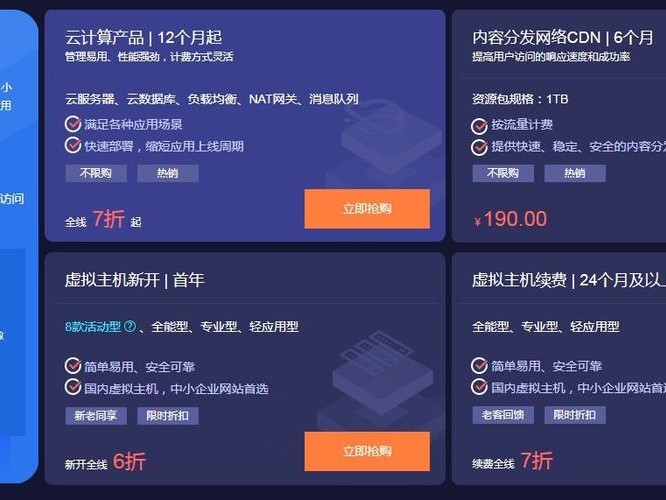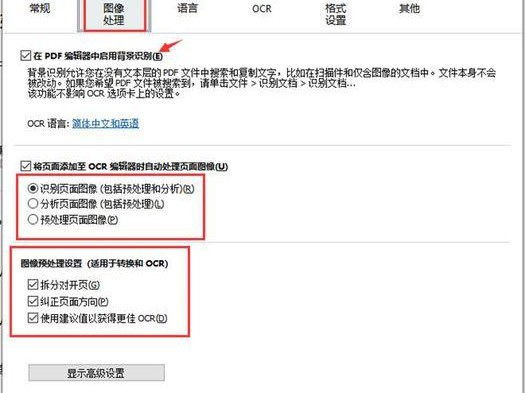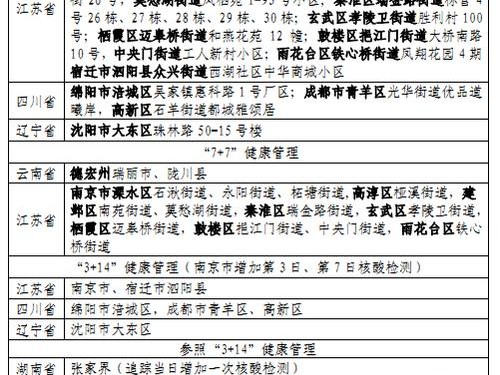Linux中如何使用wireshark分析tcpdump抓取的数据包
在Linux系统中,Wireshark是一款非常强大的网络协议分析工具。它能够帮助我们深入分析网络流量,并且可以与tcpdump结合使用来捕获和分析数据包。本文将介绍如何在Linux中使用Wireshark分析tcpdump抓取的数据包。
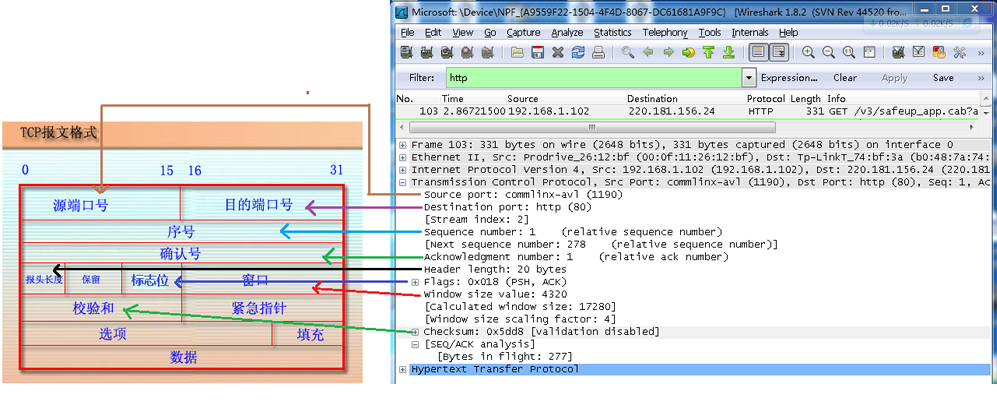
1. 安装Wireshark
首先,我们需要在Linux系统上安装Wireshark。可以通过以下命令来安装Wireshark:
```
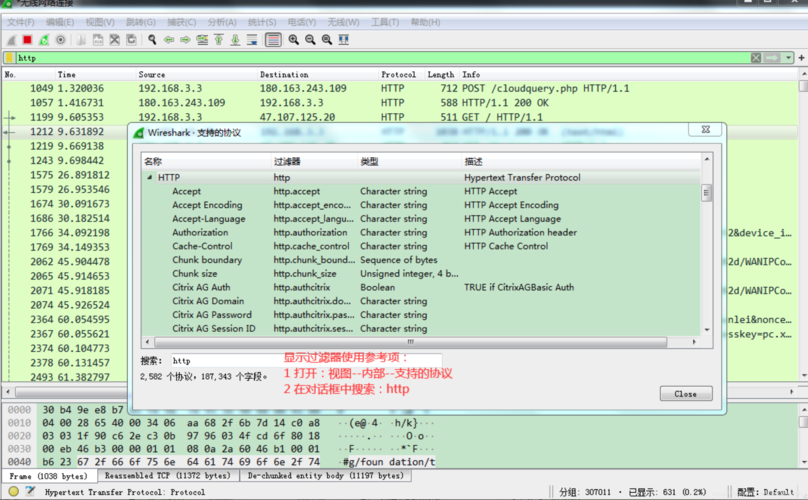
sudo apt-get install wireshark
安装完成后,我们可以在应用程序菜单中找到Wireshark。
2. 使用tcpdump抓取数据包
接下来,我们需要使用tcpdump来抓取网络数据包。tcpdump是一个命令行工具,可以捕获和分析网络流量。以下是使用tcpdump抓取数据包的基本命令:
sudo tcpdump -i
其中,`
例如,要在eth0接口上抓取数据包并保存到output.pcap文件中,可以使用以下命令:
sudo tcpdump -i eth0 -w output.pcap
3. 使用Wireshark分析数据包
抓取到数据包后,我们可以使用Wireshark来打开并分析这些数据包。以下是使用Wireshark的基本步骤:
1. 打开Wireshark应用程序。
2. 点击菜单中的“File”选项,然后选择“Open”。
3. 在弹出的对话框中,浏览到保存数据包的文件位置,选择要打开的pcap文件,然后点击“Open”。
4. Wireshark将会加载并显示捕获到的数据包。
一旦数据包被加载,我们就可以开始分析它们了。Wireshark提供了许多功能和过滤器,以帮助我们深入了解网络流量。
4. 分析数据包
在Wireshark中,我们可以通过各种方式来分析数据包。以下是一些常用的分析方法:
1. 查看数据包详细信息:选中一个数据包,Wireshark将在下方窗口中显示该数据包的详细信息,包括源地址、目标地址、协议类型等。
2. 过滤数据包:Wireshark允许我们使用过滤器来筛选感兴趣的数据包。可以在过滤栏中输入过滤条件,例如`ip.addr == 192.168.0.1`将只显示源或目标IP地址为192.168.0.1的数据包。
3. 统计信息:Wireshark可以生成各种统计信息,例如流量分布、协议使用情况等。可以通过点击菜单中的“Statistics”选项来查看这些统计信息。
4. 追踪流:Wireshark能够自动将相关联的数据包组合成一个流,以便更好地分析通信过程。可以选择一个数据包,然后点击菜单中的“Follow”选项来追踪该流。
5. 导出数据
在分析完数据包后,我们还可以将结果导出到其他格式的文件中。Wireshark支持将数据包导出为文本文件、CSV文件、XML文件等。可以通过点击菜单中的“File”选项,然后选择“Export Packet Dissections”来导出数据。
以上就是在Linux中使用Wireshark分析tcpdump抓取的数据包的基本步骤和方法。通过深入分析网络流量,我们可以更好地理解网络通信过程,并且能够快速发现和解决网络问题。
最后,本文的相关标签为:Linux、Wireshark、tcpdump、网络分析、数据包分析。